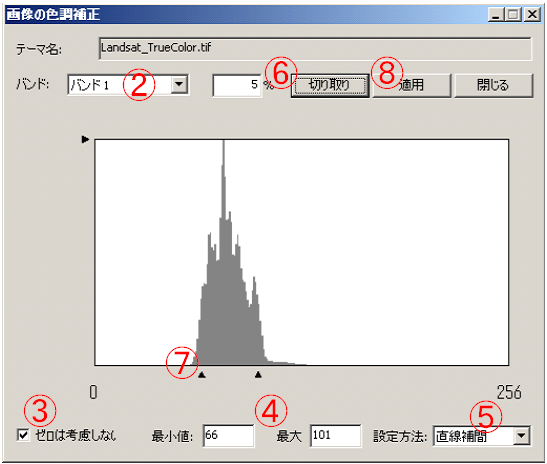
画像がトゥルーカラー(Truecolor)の場合にこのメニューは有効になり、各バンドのカラー補正をそれぞれのデータ値のヒストグラムを見ながら行うことができます。
操作手順(画像の色調補正)
① ビューマネジャーにおいて色調補正を行いたいラスターテーマを選択し、その状態でメニュー[ツール][画像の色調補正...]をクリックします。
② 色調補正を行うバンドを選択します。
③ <ゼロは考慮しない>にチェックをすると、ヒストグラムに値ゼロは表示されなくなります。その結果、その他の値の分布の様子が強調表示されます。
④ 最小値/最大値のテキストボックスに表示された範囲のデータを、⑤の設定方法で補正し直します。ヒストグラムのスライダー(▲)は、この最小値/最大値の位置を示しています。
⑤ 設定方法を指定します。
|
設定方法 |
内容 |
|
直線補間 |
最小値から最大値の範囲を0~255に直線補間した値を使用。(等間隔分割) |
|
入力値 |
実際の分布値をそのまま使用。最小値から最大値の範囲の色のみ描画されます。 |
|
等頻度分割 |
最小値から最大値の範囲を0~255に、データの出現頻度によって分割した値を使用。高頻度値付近は値の間隔が狭く、低頻度値付近は広くなります。 |
⑥ データ範囲(最小値/最大値)を決定する方法のひとつとして、最小最大付近のデータをある一定の割合で範囲外にすることができます。例えばここで5%と入力し、<切り取り>ボタンを押下すると、分布の上下5%のデータを削除した位置に▲が表示され、その値が最小値/最大値のテキストボックスに表示されます。
⑦ マウスの左ボタンで▲をドラッグすると、最小値/最大値を変更することができます。
⑧ <適用>ボタンを押すと、②で指定したバンドの色調補正が行われ、マップペーン上のラスターテーマのカラーが変化します。
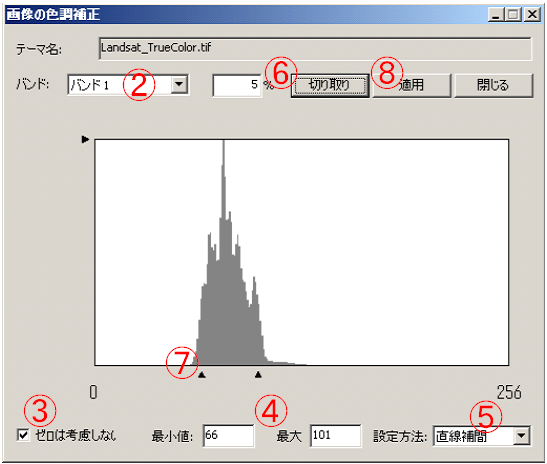
注意
•1ピクセル当たり24ビット、あるいは32ビットの色情報を割り当てるのものがトゥルーカラー(Truecolor)と呼ばれます。8ビットカラー、16ビットカラーなどの画像データにはメニュー[ツール][画像スケーリング…]を使用します。
•色調補正の値を保存するためには、各バンド毎の作業が終了する毎に<適用>ボタンをクリックする必要があります。